La plupart des utilisateurs de Windows utilisent le bloc-notes qui est un éditeur de texte intégré à Windows ou Notepad ++ qui doit être installé sur le système Windows pour une meilleure expérience car il a des fonctionnalités supplémentaires comme la langue, plugins, etc...
Mais ces jours-ci, certains utilisateurs de Windows ont signalé un problème où ils n'étaient pas en mesure d'ouvrir du texte fichiers avec l'application bloc-notes ou notepad ++ sur leur système et à la place, il lance un message d'erreur indiquant “La
C'est probablement parce que la taille du fichier devait être supérieure à 2 Go. L'application Notepad ou Notepad ++ sur n'importe quel système Windows ne peut ouvrir que n'importe quel fichier texte dont la taille est inférieure à 2 Go par défaut. Si le problème se produit uniquement dans l'application Notepad ++, cela peut être dû aux plugins supplémentaires installés et au langage de script sélectionné.
Dans cet article, nous avons répertorié quelques façons d'ouvrir votre fichier texte sans aucune erreur et de poursuivre votre travail.
Correctif 1 - Vous pouvez utiliser n'importe quel navigateur pour afficher le fichier texte
S'il y a un problème lors de l'ouverture d'un fichier texte volumineux à l'aide du Bloc-notes, vous pouvez utiliser les navigateurs Web tels que firefox, chrome, etc. Mais dans cette méthode, vous ne pouvez voir que le contenu du fichier texte mais vous ne pourrez pas le modifier.
Étapes sur la façon d'utiliser n'importe quel navigateur Web pour afficher le fichier texte.
Étape 1: Accédez au fichier texte et clic-droit dessus.
PUBLICITÉ
Étape 2: Sélectionnez Copier comme chemin à partir de son menu contextuel, comme indiqué dans la capture d'écran ci-dessous.
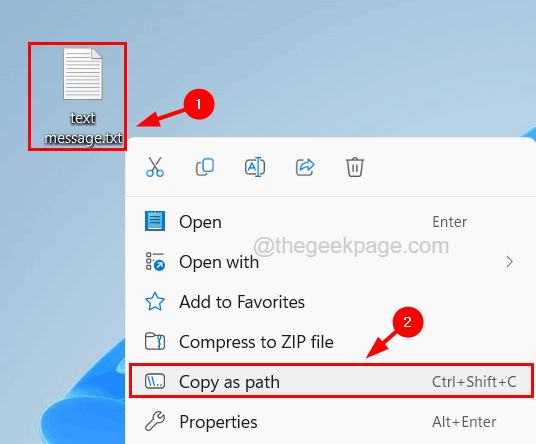
Étape 3: Ouvrez maintenant n'importe quel navigateur Web sur votre système, comme Chrome, en appuyant sur le bouton les fenêtres touche et frappe chrome.
Étape 4: Appuyez ensuite sur Entrer clé.

Étape 5: Dans un nouvel onglet, collez le chemin copié du fichier texte.
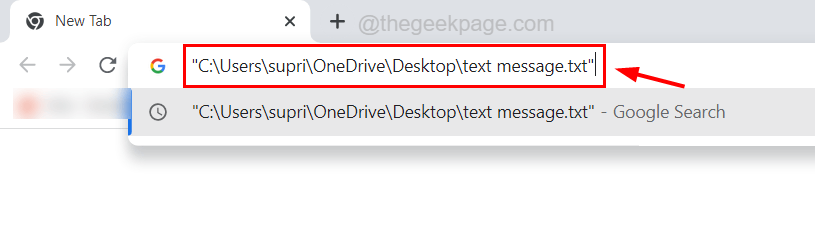
Étape 6: Supprimez maintenant les guillemets du chemin copié et appuyez sur Entrer clé.
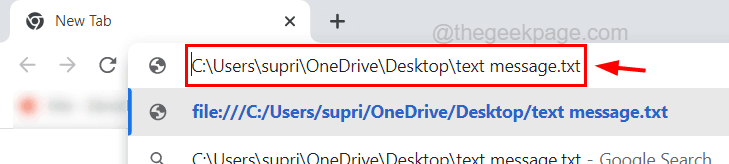
Étape 7: Cela ouvre le fichier texte dans le navigateur.
Il existe quelques outils capables d'ouvrir des fichiers texte dont la taille est supérieure à 2 Go et ils sont Glogg, Grand visualiseur de texte, EditPad léger, Visionneuse universelle, etc.
Correctif 2 - Désactivez les plugins, les paramètres de liens cliquables dans Notepad ++
Parfois, les plugins supplémentaires et autres liens cliquables dans le contenu du fichier texte consomment beaucoup d'espace et le chargement du fichier texte prend beaucoup de temps. Nous vous suggérons donc d'essayer de désactiver les plugins et les paramètres de liens cliquables dans votre application notepad ++ sur votre système.
Voici les étapes à suivre pour le faire.
Étape 1: Appuyez sur le les fenêtres clé et type bloc-notes++.
Étape 2: Sélectionnez le Bloc-notes++ app à partir des résultats de recherche, comme indiqué dans la capture d'écran ci-dessous.
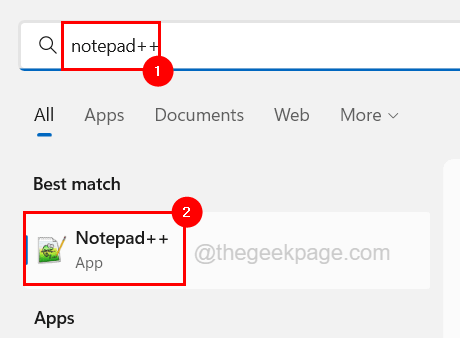
Étape 3: Après l'ouverture de la fenêtre de l'application Notepad++, accédez à Plugins option sur la barre supérieure et sélectionnez Administrateur de plugins dans la liste déroulante.
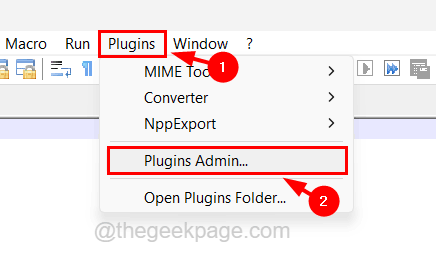
Étape 4: Dans la fenêtre d'administration des plugins qui vient d'apparaître, cliquez sur le installée onglet et sélectionnez tous les plugins comme Outils Mime, convertisseur Npp et NppExport.
Étape 5: Cliquez ensuite sur Retirer en haut comme indiqué ci-dessous, puis fermez la fenêtre d'administration des plugins.
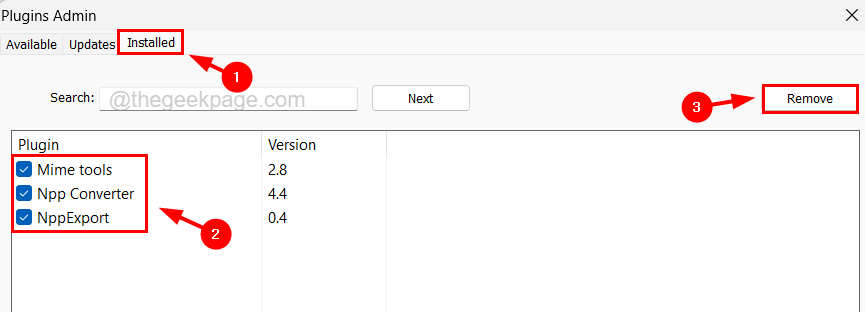
Étape 6: Ensuite, accédez à la Réglages option sur la barre supérieure principale et sélectionnez Préférences.
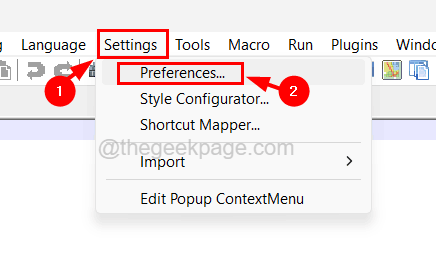
Étape 7: Dans la fenêtre Préférences, sélectionnez Nuage&lien option sur le panneau de gauche.
Étape 8: Ensuite, sur le côté droit, décochez la case Activer case à cocher sous la Paramètres des liens cliquables section en bas.
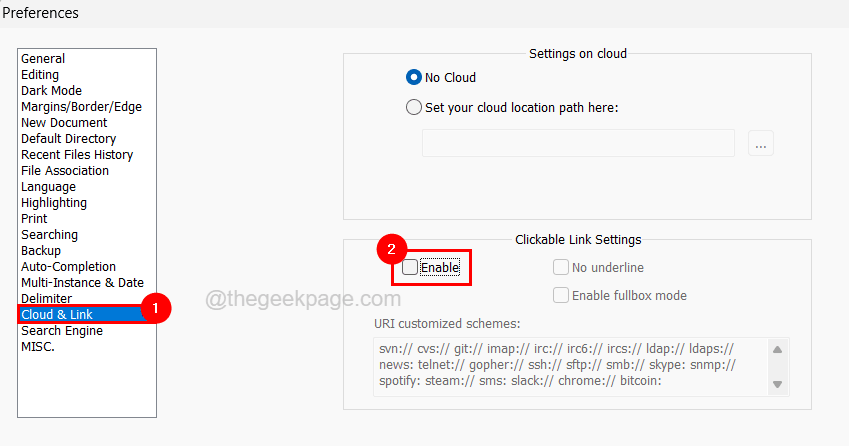
Étape 9: Après cela, fermez la fenêtre.
Étape 10: Enfin, vous devez vous assurer que la langue est du texte normal en cliquant sur Langue dans la barre supérieure et en sélectionnant Aucun (NormalTexte).
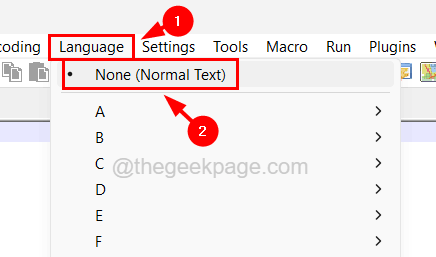
Étape 11: Redémarrez maintenant l'application Notepad++ et voyez si le fichier texte peut être ouvert.
Étape 1 - Téléchargez l'outil de réparation Restoro PC à partir d'ici
Étape 2 - Cliquez sur Démarrer l'analyse pour rechercher et résoudre automatiquement tout problème de PC.


